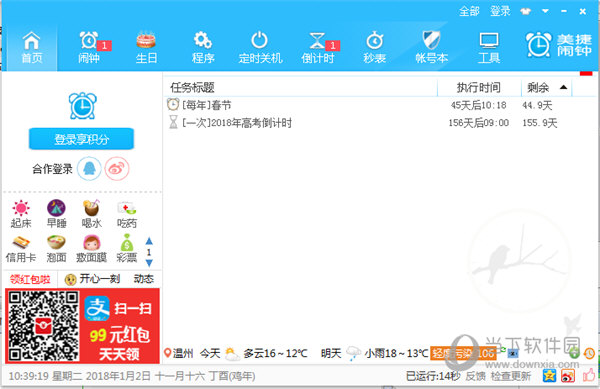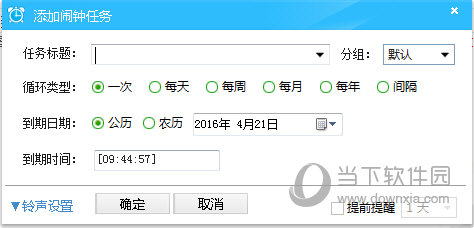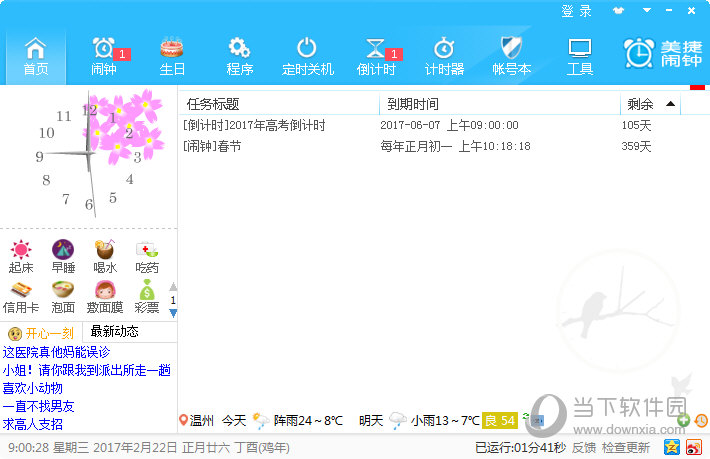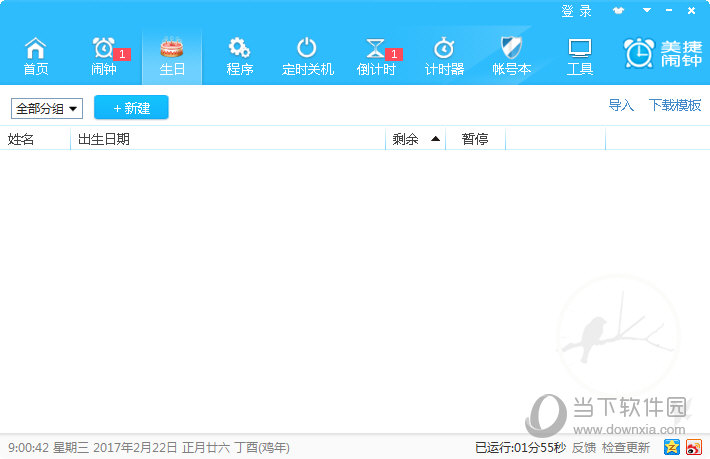|
软件简介:上一页PixPlant中文补丁 V1.0 免费版最新无限制破解版测试可用 下一页@Team(项目管理软件) V1.033 官方版最新无限制破解版测试可用
本软件是由七道奇为您精心收集,来源于网络转载,软件收录的是官方版,软件版权归软件作者所有,本站不对其观点以及内容做任何评价,请读者自行判断,以下是其具体内容: <span contenteditable="false" style="background: url(" file:="" e:="" process="" mods="" edit="" ckeditor="" plugins="" magicline="" images="" icon.png?t="I63C")" no-repeat="" center="" rgb(255,="" 0,="" 0);="" margin:="" 0px;="" padding:="" border-radius:="" 2px;="" top:="" -8px;="" width:="" 17px;="" height:="" right:="" color:="" 255,="" 255);="" line-height:="" font-size:="" display:="" block;="" position:="" absolute;="" z-index:="" 9999;="" cursor:="" pointer;"="" title="在这插入段落">↵美捷闹钟是一款比较实用的电脑闹钟软件,这款软件具有闹钟、执行程序、定时关机、倒计时、计时器、记事本等诸多功能。通过这款软件能够帮助用户完成诸多事情,比如定时执行程序、定时提醒用户、倒计时关机、定时关机等等,非常适合办公用户以及游戏玩家。 同时美捷闹钟是唯一一款农历可支持到2100年的闹钟软件,且可在需要的时候随时扩展更多年限。
美捷闹钟提供了定时闹钟、日程安排、定时执行指定程序、定时关机、定时器、倒计时、计时器、记事本、电脑校时、万年历等功能,是一款小巧但又功能强大的电脑闹钟软件。
美捷电脑闹钟支持循环闹钟,包括一次、每天、每周、每月、每年、第隔一段时间等多样的闹铃方式,满足您在工作、学习、生活、游戏等方面的多样需求。 美捷闹钟还提供了方便的电脑校时功能,支持手动校时和自动校时;您可以设置每隔一段时间就校正一下您的电脑时间,方便而又简单。
【功能特色】定时提醒 闹钟自定义提醒周期+循环提醒+延迟提醒+自定义铃声+自定义文字+报时提醒 生日提醒 家人、朋友、老师、同学生日美捷闹钟帮您悄悄记下,温馨、惊喜常伴,支持农历哦! 执行程序 需要定时下载文件?工作前提前打开程序?需要提前打开音乐?美捷闹钟帮您解决! 定时关机 定时关机功能帮您安全关机,关机前还有报时、倒数计时等温馨提示。
校对时间 电脑时间经常被恶意软件修改?校对时间的功能可以轻松帮您与互联网同步时间。 计时倒计时 玩游戏需要计时或倒计时?重要日子需要倒数?您想要的美捷闹钟这里都有。
【使用方法】美捷闹钟怎么设置标题 点击齿轮组==点击设置==输入你想要的文字
点击确定,标题就可以显示你想要的文字了
怎么样让电脑自动开机:很多网友觉得电脑闹钟软件没什么用,因为电脑关闭后软件就没作用了,其实我们可以设置电脑定时自动开机然后将闹钟软件开机自启这样就可以达到闹钟软件的效果了。 1、自动定时开机此功能需要在 BIOS 中设定 , 并且你的主板的高级电源管理设置必须支持这个功能 , 不过现在大多数的主板全支持 , 放心使用吧 . 步骤一:启动系统按 DEL, 进入 BIOS, 然后选中 “POWER MANAGEMENT FEATURES” ( 电源管理设置 ), 回车进入 在电源窗口中找到 “RESTORE ON AC/POWER LOSS” 项 , 按回车 , 然后通过方向键设置其值为 “POWER ON”。 步骤二:选中 “RESUME ON RTC ALARM” 并按回车 , 接着通过方向键设置其值为 “ENABLE” 步骤三:选中 “RTC ALARM DATE” 按回车 , 然后将其值设定为 “EVERYDAY”, 表示每天都进行一样的操作 , 按照同样的方法 , 分别将 “RTC ALARM HOURS”“RTC ALARM MINUTE”“RTM ALARM SECOND” 设置为 “07”“15”“00”, 这表示开机时间为早上的 “7:15:00”,全部设置好后按F10,保存并重新启动。( 由于不同的主板的 BIOS 不一样 , 有些主板的设置可能与上面的有一点点不同,但只要记住在电源管理中找到 “WAKE UP” 字样的就行了,因为这是设置定时开机的选项 ) 2、自动登陆系统电脑开机了,但是我们有些人设置了开机密码 , 不能自动登陆 , 怎么办 ? 我们可以通过修改注册表来实现自动登陆 步骤一:在运行中输入 “REGEDIT”, 打开 HKEY_LOCAL_MACHINE\SOFTWARE\MICROSOFT\WINDOWSNT\CURRE NTVERSION\WINLOGON. 步骤二:在右方的窗口中找到 “DEFAULTUSERNAME” 子键 , 将数值数据改为用户登陆帐户名 , 如果不存在该键值 , 就可以在右边的窗口中右键新建字符串 , 接着将 “ 新值 #1” 重命名为 “DefaultUserName” 后进行修改 . 步骤三:在右侧窗口中找到 DefaultPassword, 如果不存在 , 可以新建 , 然后将其键值设定为你的密码 步骤四:按照以上的方法 , 我们在右边的窗口中新建一个名为 “AutoAdminLogon” 的键值 , 将其值设为1, 然后退出重新启动就可以实现自动登陆 【更新日志】2.0.9.3 1、全新的定时休息功能; 2、优化高分屏显示效果; 3、优化帐号安全性; 2.0.9.2 1、增强帐号安全性; 2、修复放假安排中的错误; 3、优化一些细节问题; 【下载地址】美捷闹钟 V2.0.9.3 官方最新版“美捷闹钟 V2.0.9.3 官方最新版最新无限制破解版测试可用[系统软件]”系转载自网络,如有侵犯,请联系我们立即删除,另:本文仅代表作者个人观点,与本网站无关。其原创性以及文中陈述文字和内容未经本站证实,对本文以及其中全部或者部分内容、文字的真实性、完整性、及时性七道奇不作任何保证或承诺,请读者仅作参考,并请自行核实相关内容。 |
|||||||||||||||||||||||